- Zip-indeling wordt vaak gebruikt voor archivering en kan zowel bestanden als mappen archiveren.
- Je kunt eenvoudig meerdere mappen zippen en in het artikel van vandaag laten we je zien hoe je dat op Mac kunt doen.
- Meer weten over Zip-bestanden? Dit Artikel over gecomprimeerde bestanden heeft alle benodigde informatie.
- We hebben in het verleden Mac-computers behandeld en voor meer gidsen zoals deze, ga je naar onze Mac-hub.

Veel fouten en problemen worden veroorzaakt door een rommelig systeem. Zal uw systeem opschonen en optimaliseren. Download het nu en maak uw Mac OS sneller in slechts drie eenvoudige stappen:
- Download en installeer Wasmachine X9.
- Wacht tot het een automatische scan start om Mac OS-problemen te vinden.
- Klik Schoon om van alle mogelijke problemen af te komen.
- Wasmachine X9 is gedownload door 0 lezers deze maand.
Zip-bestanden kunnen ongelooflijk handig zijn omdat u hiermee gemakkelijk bestanden kunt groeperen en wat ruimte kunt besparen of ze gemakkelijker kunt verzenden.
Alle platforms ondersteunen zip-bestanden en in het artikel van vandaag laten we u zien hoe u als een professional meerdere mappen op uw Mac-computer kunt zippen.
Hoe kan ik meerdere mappen op Mac zippen?
1. Gebruik WinZip

De eenvoudigste manier om meerdere mappen op elk platform te zippen, is door WinZip-software te gebruiken. De software ondersteunt ongeveer 25 verschillende bestandstypen, waaronder ZIP, RAR, 7Z, GZ, TAR, ISO en andere.
De software is ongelooflijk eenvoudig te gebruiken en stelt je in staat om met slechts een paar klikken mappen, afbeeldingen, MP3's, video's en andere bestandstypen uit te pakken, te archiveren en te comprimeren.
Het is belangrijk om te vermelden dat de software meerdere archieven kan extraheren en indien nodig zelfs een beschadigd archief kan repareren.
Voor extra privacy kunt u uw bestanden altijd versleutelen en beveiligen met een wachtwoord om ervoor te zorgen dat onbevoegde gebruikers ze niet kunnen gebruiken.
WinZip biedt geweldige functies en het is een van de beste archiveringssoftware op de markt, dus probeer het zeker eens.
Andere geweldige functies:
- Bestandsbeheer
- Bestandssplitser
- Ondersteuning voor gegevensback-up
- Geoptimaliseerd voor het delen van bestanden
- Ondersteuning voor cloudopslag

WinZip
Als u gemakkelijk meerdere mappen moet zippen, is WinZip de beste tool voor die taak.
Bezoek website
2. Instellingen van Archiefhulpprogramma wijzigen
- Open Archive Utility.app. Je vindt het in de volgende map:
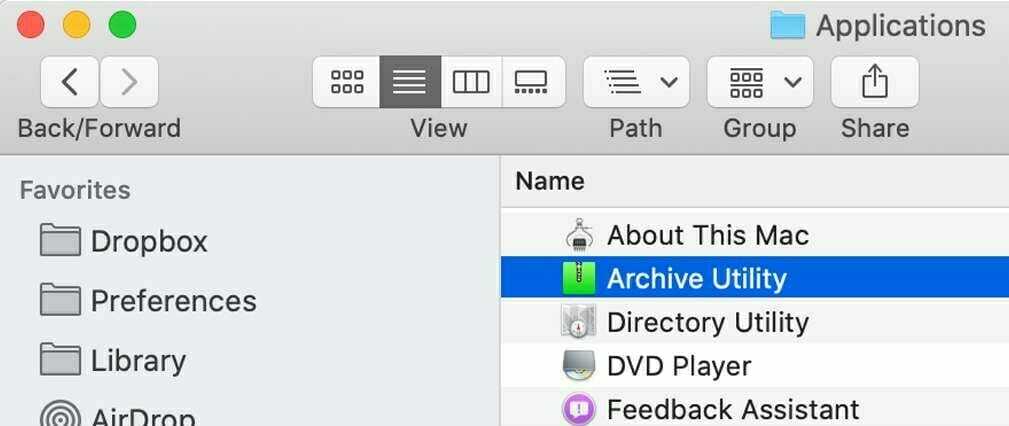
/System/Library/CoreServices/Applications/ - Kies nu Bestand > Voorkeuren.
- Instellen Archiefindeling gebruiken naar Zip-archief.
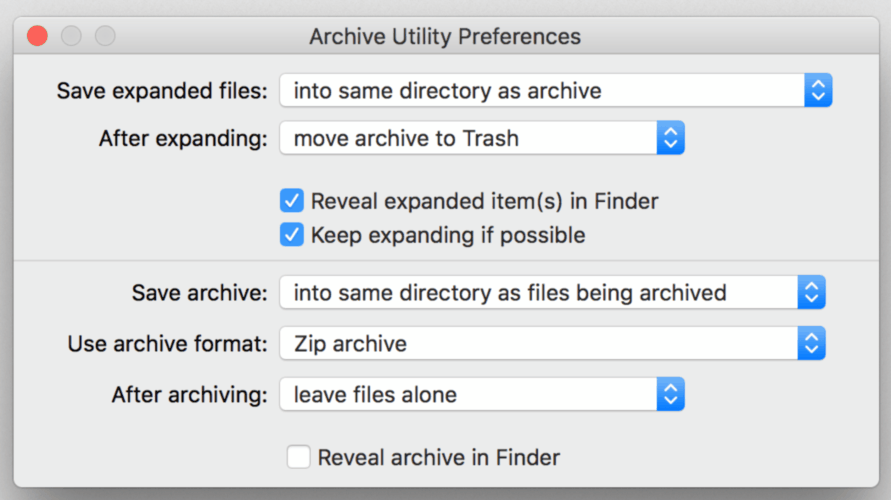
Sleep daarna mappen rechtstreeks naar het pictogram Archive Utility in het Dock en u kunt mappen gemakkelijk afzonderlijk comprimeren.
Als u klaar bent, kunt u deze instellingen gewoon terugzetten en het Archiefhulpprogramma werkt als voorheen.
Als u mappen afzonderlijk op uw Mac wilt comprimeren, kunt u het beste WinZip-software gebruiken, maar als u niet al te enthousiast bent over software van derden, kunt u altijd de instellingen van Archive Utility wijzigen.

Heeft u nog steeds problemen met uw Mac OS?
Repareer ze met deze tool:
- Download en installeer nu Wasmachine X9 van de officiële website
- Wacht tot een automatische scan start en ontdek de problemen.
- Klik Schoon om te beginnen met het optimaliseren van uw Mac OS voor een betere ervaring.
Restoro is gedownload door 0 lezers deze maand.
![Zip-bestanden samenvoegen en splitsen met WinZip [Easy Guide]](/f/03af6459e22d407d8b7de09ef98447c1.webp?width=300&height=460)
![FIX: WinRAR kan bestandsfout [4 snelle oplossingen] niet uitvoeren](/f/74be510ab119c8fca2a12fa875ab0cfb.jpg?width=300&height=460)
